Rollen
Zugriffsoptionen öffnen
Um in den Bereich der Zugriffsoptionen zu gelangen, klicken Sie in den Unternehmenseinstellungen auf den Reiter „Rollen“.
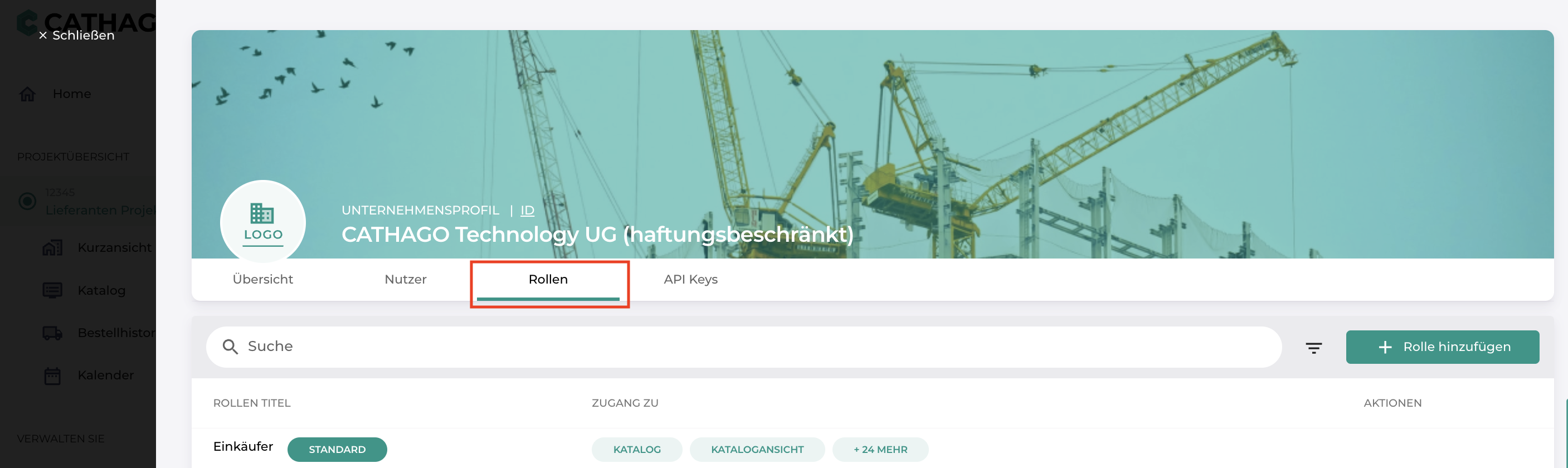
Rollen verwalten
In diesem Bereich haben Sie die Möglichkeit, neue Rollen zu erstellen sowie bestehende Rollen zu bearbeiten. Rollen definieren, welche Funktionen für die jeweilige Rolle und den dazugehörigen Nutzern freigeschaltet sind.
Neue Rolle erstellen
Um eine neue Rolle hinzuzufügen, klicken Sie auf „+ Rolle hinzufügen“. Es öffnet sich eine Karte.
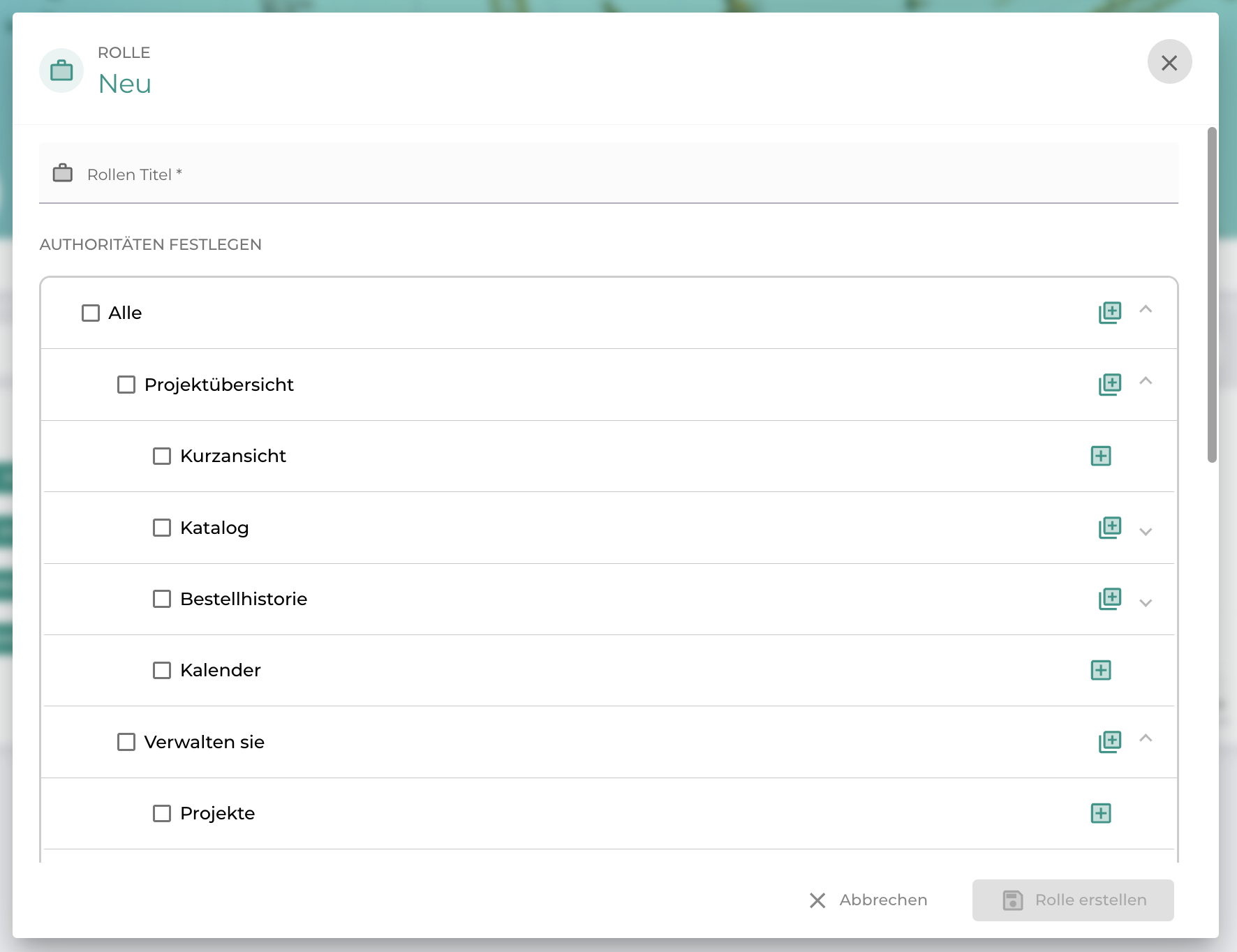
Rolle definieren
Geben Sie den Titel der Rolle ein und wählen Sie die entsprechenden Bereiche, auf die diese Rolle zugreifen darf, indem Sie an der dafür vorgesehenen Stelle einen Haken setzen.
Rolle speichern
Klicken Sie auf „Rolle erstellen“, um Ihre Einstellungen zu speichern und die Rolle zu aktivieren. Sie können die Rolle jetzt beim Erstellen neuer Nutzer sowie bei der Bearbeitung von Nutzerprofilen auswählen.
Rollen bearbeiten
Die Standard-Rollen, die bereits mit der Erstellung Ihres Accounts verfügbar sind, können nicht bearbeitet werden. Um die Zugriffe der jeweiligen Rolle zu sehen, klicken Sie sie an. Es öffnet sich eine Karte, in der Ihnen alle Bereiche, zu denen die Rolle Zugriff hat, angezeigt werden.
Selbsterstellte Rollen bearbeiten
Um eine selbsterstellte Rolle zu bearbeiten, klicken Sie auf die drei Punkte rechts in der Zeile der Rolle, die Sie bearbeiten möchten.

Rolle bearbeiten oder löschen
Sie können wählen, ob Sie die Rolle bearbeiten oder löschen möchten. Wenn Sie auf „Bearbeiten“ klicken, öffnet sich eine Karte, in der Sie die Zugriffsoptionen verwalten können.
Rolle löschen
Klicken Sie auf „Löschen“, um die Rolle zu entfernen. Achten Sie darauf, dass kein Nutzer der Rolle zugewiesen ist, wenn Sie diese löschen wollen. Sollte dies der Fall sein, erhalten Sie eine Fehlermeldung. Jeder Nutzer muss einer Rolle zugewiesen sein.
